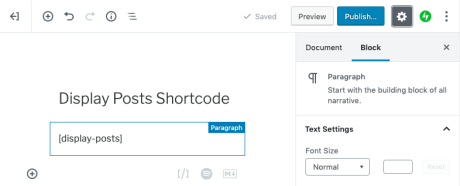Met shortcode voor berichten weergeven kun je een lijst van gekoppelde blogberichten op verschillende pagina’s toevoegen. Met Argumenten kun je specifieke berichten op basis van hun categorieën of tags weergeven.
Shortcodes zijn kleine stukjes code die zijn ontworpen voor WordPress waarmee je verschillende functies aan je site of blog kunt toevoegen. Je kunt hier meer informatie vinden over shortcodes.
In deze handleiding
📌
Als je de shortcode hebt toegevoegd voor het upgraden naar een betaald abonnement dat plugins toestaat, zou je code de inhoud renderen zodra je een plugin voor Shortcode voor weergeven van berichten weergeven installeert. Er zijn diverse plugins die een soortgelijke functionaliteit bieden.
Als alternatief kun je ook de blokken Blogberichten of Nieuwste berichten overwegen.
Er zijn een aantal redenen waarom je ervoor kan kiezen de shortcode voor het weergeven van berichten te gebruiken.
- Je wilt een korte lijst van berichten op je homepage weergeven en de optie Aanbevolen berichten vormt geen onderdeel van je thema of geeft niet de gewenste berichten weer.
- Je wilt een pagina met Auteurs en hun biografieën en meest recent gepubliceerde werken op je site maken.
- Je wilt specifieke berichten, zoals aankondigingen, op een pagina benadrukken.
- Je wilt een lijst van specifieke berichten aan een widget in je zijbalk of voettekst toevoegen.
- En nog veel meer.
Door middel van de volgende instructies kun je een pagina, bericht of tekstwidget bewerken. Wanneer je de volgende code toevoegt, zie je alleen de tijdelijke aanduiding voor de code in de editor. Wanneer je je pagina publiceert, zie je pas het resultaat van de shortcode.
Het kan tot één uur duren voor nieuwe berichten en bijgewerkte bestaande berichten met deze shortcode worden weergegeven.

De shortcode voor het weergeven van berichten toont standaard een lijst met opsommingstekens met de 10 meest recente berichten. Het is mogelijk om het aantal berichten, de stijl en welke elementen van het bericht in de lijst worden weergegeven (zoals de titel, aanbevolen afbeeldingen, uittreksels) aan te passen.
Argumenten worden gebruikt om aan te passen hoe de berichten worden weergegeven. Hieronder volgt een lijst van algemene argumenten die je aan de shortcode voor het weergeven van berichten kunt toevoegen en voorbeelden van hoe de shortcode eruitziet wanneer het argument is toegevoegd.
auteur
Vermeld de berichtauteur
Standaard: leeg
Voorbeeld: [display-posts author="factuur"]
category
Vermeld de categorieslug (of met een komma gescheiden lijst met categorieslugs). Bekijk deze shortcode in actie op deze voorbeeldsite.
Standaard: leeg
Voorbeeld: [display-posts category="vissen,hiken"]
date_format
Vermeld de gebruikte datumnotatie wanneer include_date staat ingesteld op ‘true’. Zie Datum- en tijdnotatie op de Codex voor meer informatie.
Standaard: ‘(n/j/Y)’
Voorbeeld: [display-posts include_date="true" date_format="F j, Y"]
id
Vermeld een specifieke bericht-ID (of meerdere bericht-ID’s) om weer te geven.
Standaard: leeg
Voorbeeld: [display-posts id="9, 10"]
image_size
Vermeld een afbeeldingsgrootte voor het weergeven van de aanbevolen afbeelding, als het bericht zo’n afbeelding bevat. De image_size kan worden ingesteld op miniatuurweergave, medium of large (allemaal opties die in te stellen zijn bij Instellingen > Media).
Standaard: empty
Voorbeeld: [display-posts image_size="thumbnail"]
Als je een thema gebruikt dat Contentoptiesondersteunt en je ingesteld hebt dat aanbevolen afbeeldingen niet worden weergegeven op Pagina’s, heeft het argument image_size ook geen effect op shortcodes die worden gebruikt op een pagina op de site. Aanbevolen afbeeldingen worden niet weergeven bij berichten die zijn toegevoegd via de shortcode, zelfs als uit de shortcode blijkt dat deze moeten worden getoond.
include_content
Vermeld het volledige bericht na de titel.
Standaard: leeg
Voorbeeld: [display-posts include_content="true"]
include_date
Vermeld de datum van het bericht na de berichttitel. De standaardnotatie is (7/30/12), maar je kunt dit aanpassen via de parameter ‘date_format’.
Standaard: leeg
Voorbeeld [display-posts include_date="true"]
include_excerpt
Vermeld een samenvatting van het bericht na de titel (en datum indien opgegeven).
Standaard: leeg
Voorbeeld: [display-posts include_excerpt="true"]
offset
Het aantal berichten dat je wilt overslaan
Standaard: 0
Voorbeeld: [display-posts offset="3"]
order
Vermeld of berichten staan gesorteerd op aflopende volgorde (DESC) of op oplopende volgorde (ASC).
Standaard: DESC
Voorbeeld: [display-posts order="ASC"]
orderby
Vermeld waarop de berichten worden gesorteerd. Klik hier voor de beschikbare parameters.
Standaard: date
Voorbeeld: [display-posts orderby="title"]
portfolio_type
Als je een berichttype uit een Portfolio gebruikt, gebruik dit dan om items uit een specifiek portfoliotype op te vragen.
post_parent
Pagina’s weergeven die een subpagina vormen van een bepaalde pagina. Je kunt een specifieke ID opgeven of ‘current’, waarmee de subpagina’s van de huidige pagina worden weergegeven.
Standaard: leeg
Voorbeeld: [display-posts post_type="page" post_parent="8"]
post_status
Berichten tonen die gekoppeld zijn aan een bepaalde berichtstatus
Standaard: publish
Voorbeeld: [display-posts post_status="publish, future"]
post_type
Vermeld welk berichttype je wilt gebruiken. Je kunt een standaardtype gebruiken (bericht of pagina). Gebruik voor Portfolio’s ‘jetpack-portfolio’. Zo gebruik je voor Testimonials ‘jetpack-testimonial’.
Standaard: post
Voorbeeld: [display-posts post_type="page"]
posts_per_page
Het aantal berichten dat je wilt weergeven.
Standaard: 10
Voorbeeld: [display-posts posts_per_page="5"]
tag
Vermeld de slug bij de tag (of de met een komma gescheiden lijst met slugs bij de tags)
Standaard: empty
Voorbeeld: [display-posts tag="tag1, tag2"]
taxonomy, tax_term, and tax_operator
Gebruik deze parameters om geavanceerde taxonomische zoekopdrachten uit te voeren. Gebruik ‘taxonomy’ voor de taxonomie waar je op wilt zoeken, ‘tax_term’ voor de termenslug (oftewel: termen) die je wilt vermelden en ‘operator’ als je wilt aanpassen hoe die termen worden gebruikt bij de zoekopdracht (hoogstwaarschijnlijk is dit veld niet nodig).
Standaard: ‘taxonomy’ = empty , ‘tax_term’ = empty , ‘tax_operator’ = ‘IN’
Voorbeeld: [display-posts taxonomy="color" tax_term="blue, green"]
wrapper
Het type HTML dat je moet gebruiken om de lijsten weer te geven. Dit kan een ongeordende lijst (ul) zijn, een geordende lijst (ol) of diversen (div) die je vervolgens kunt aanpassen.
Standaard: ul
Voorbeeld: [display-posts wrapper="ol"]
Hier volgen een aantal voorbeelden van shortcodes waarbij meerdere argumenten worden gecombineerd om een specifieke lijst van berichten weer te geven.
[display-posts tag="advanced" posts_per_page="20"]
Hiermee worden de 20 meest recente berichten met de tag ‘advanced’ vermeld.
[display-posts tag="advanced" image_size="thumbnail"]
Hiermee worden de 10 meest recente berichten met de tag ‘Advanced’ vermeld en wordt de berichtafbeelding ter grootte van een ‘Thumbnail’ weergegeven.
[display-posts category="must-read" posts_per_page="-1" include_date="true" order="ASC" orderby="title"]
Hiermee wordt ieder bericht uit de categorie Must Read vermeld, op alfabetische volgorde met een datumvermelding aan het einde.
[display-posts wrapper="ol"]
Hiermee worden berichten als geordende lijst weergegeven. De bestaande opties zijn ‘ul’ voor ongeordende lijsten (standaard), ‘ol’ voor geordende lijsten of ‘div’ voor diversen.
[display-posts id="14,3"]
Hiermee worden alleen berichten met het nummer 14 en 3 weergegeven.
Een veelvoorkomende aanvraag is het weergeven van een rechts uitgelijnde lijst met berichten met titel, samenvatting en thumbnail. Hiervoor kun je de volgende shortcode gebruiken:
[display-posts include_excerpt="true" image_size="thumbnail" wrapper="div"]
Hiermee wordt de samenvatting opgenomen, wordt een afbeelding ter grootte van een ‘thumbnail’ toegevoegd (je kunt de afbeeldingsgrootte aanpassingen bij Instellingen → Media) en wordt de instructie gegeven om de lijst zonder opsommingstekens te tonen.
Om de afbeelding aan de rechterkant te laten zweven, moet je dit toevoegen aan je aangepaste CSS-bestand (hiervoor is een WordPress.com Premium- of WordPress.com Business-upgrade vereist):
.display-posts-listing .alignleft {
float: right;
margin: 0 0 5px 5px;
}
Hoewel de meeste mensen maar één taxonomische zoekopdracht nodig hebben, kun je met deze shortcode oneindig veel taxonomische zoekopdrachten uitvoeren. We gaan er voor dit voorbeeld even van uit dat je alle berichten in de categorie ‘featured’ met de tag ‘homepage” wilt weergeven. We gebruiken hiervoor een shortcode die er als volgt uitziet:
[display-posts taxonomy="category" tax_term="featured" taxonomy_2="post_tag" tax_2_term="homepage"]
Als je alle berichten in de categorie “uitgelicht” wilt krijgen die ook getagd zijn als “blauw” of “groen”, dan zou je een shortcode kunnen gebruiken die er als volgt uitziet:
[display-posts taxonomy="category" tax_term="featured" taxonomy_2="post_tag" tax_2_term="blue, green" tax_2_operator="OR" tax_relation="AND"]
Je kunt een reeks maken met zo veel elementen als je wilt. Begin gewoon vanaf 2 te tellen. In de onderstaande veldlijst kun je (count) vervangen door een concreet getal.
Dit zijn de beschikbare velden:
taxonomy_(count)
De taxonomie waarop je wilt zoeken
Standaard: empty
tax_(count)_term
De termen die je wilt opnemen (als je er meer dan één wilt gebruiken, scheid de termen dan met een komma)
Standaard: empty
tax_(count)_operator
Hoe je op de termen wilt zoeken (IN, NOT IN of AND)
Standaard: IN
tax_relation
Beschrijf de relatie tussen de meerdere taxonomische zoekopdrachten (of de resultaten aan alle zoekcriteria moeten voldoen of slechts aan één hiervan). Beschikbare opties: AND en OR
Standaard: AND
Bij de shortcode voor het weergeven van berichten kunnen maximaal 100 berichten worden weergegeven.
Je kan de Bericht-ID in de URL van Bericht bewerken vinden van je berichteditor. De bericht-ID in het volgende voorbeeld is bijvoorbeeld ‘125’.